Idag, låt oss tippa med låsskärmen på den senaste versionen av Ubuntu - Ubuntu 18.04. Jag visar också Xubuntu 18.04 - mitt nuvarande värdsystem.
Aktivera / inaktivera låsskärmen
Låt oss först se till att vi har den grundläggande kunskapen om att aktivera och inaktivera den fantastiska funktionen. I vissa fall kanske du vill inaktivera låsskärmen. Till exempel, det händer inget seriöst med din dator. Kanske är det en familjedator som används av alla. I vissa fall kan låsskärmen bli en olägenhet.
Så hur inaktiverar du låsskärmen? Klicka på nedåtpilen >> verktygssatsikonen uppe till höger.
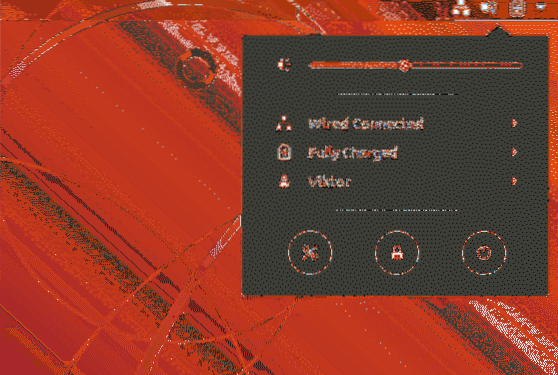
Detta kommer att hamna i appen "Inställningar" där du kan ändra systeminställningar. Gå till avsnittet "Sekretess" från den vänstra panelen.
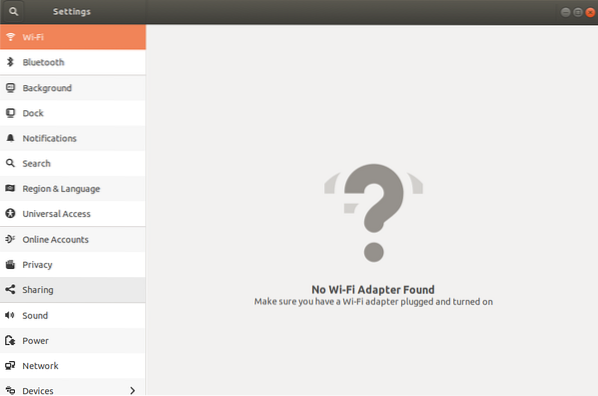
Där kommer du att märka att du har möjlighet att aktivera / inaktivera "Skärmlås".
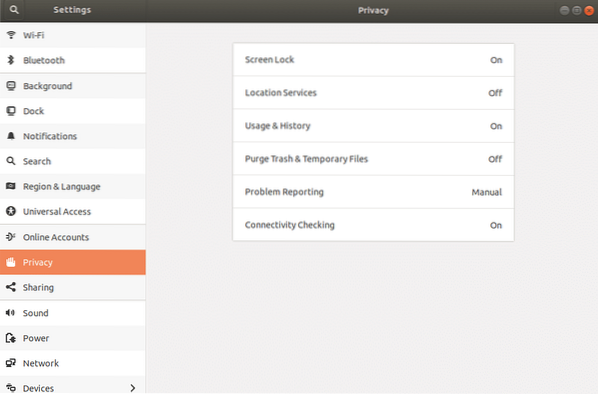
Om du är en Xubuntu-användare som jag kan du behöva komma åt “Xfce Power Manager” för detta ändamål.
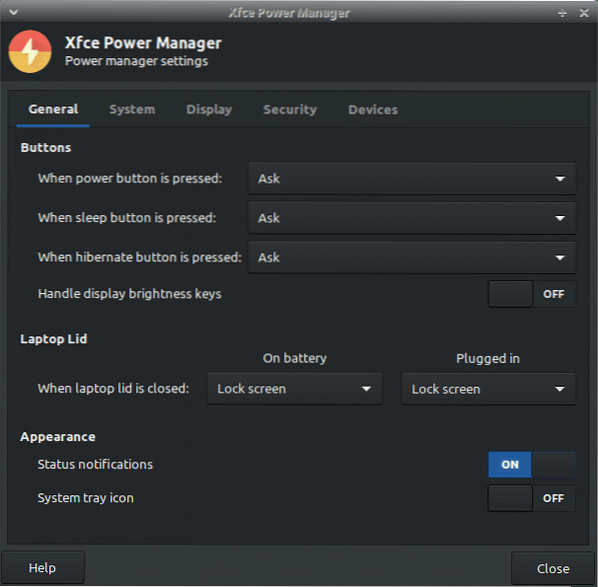
Ändra bakgrunden på låsskärmen
Varje gång du låser ditt system är det alltid samma, tråkiga utseende, eller hur? Det är dags att lägga lite krydda till livet! Låt oss se hur vi kan ändra bakgrunden på låsskärmen.
För Ubuntu-användare, gå till Aktiviteter >> skriv “Bakgrund”.
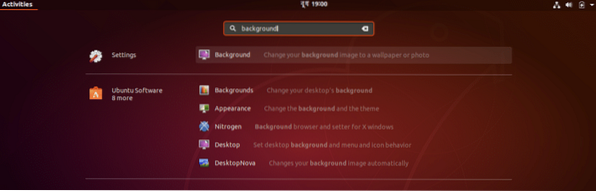
Öppna “Bakgrund”.
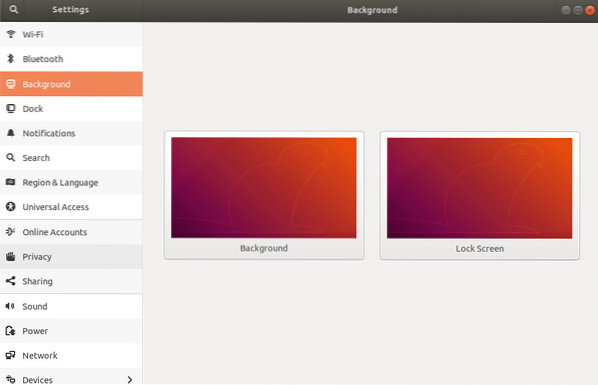
Nu ser du att det finns alternativ för båda - den allmänna bakgrunden och låsskärmen. Låt oss gå vidare med alternativet låsskärm.
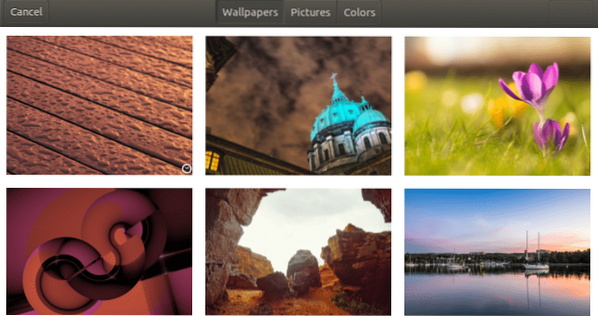
Välj din favoritbakgrund.
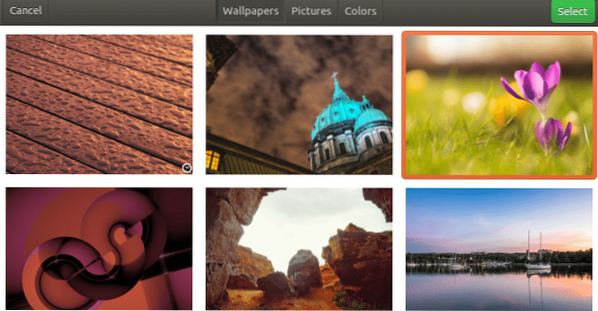
Voila! Bakgrunden har ändrats!
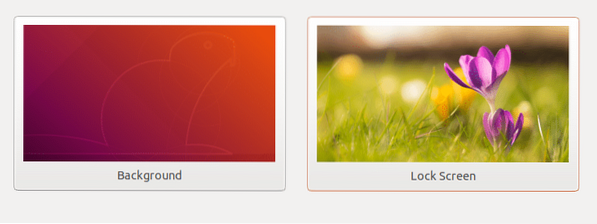

För Xubuntu-användare, se till att ändra din bakgrund som du vill. Låsskärmens bakgrund ändras därefter.
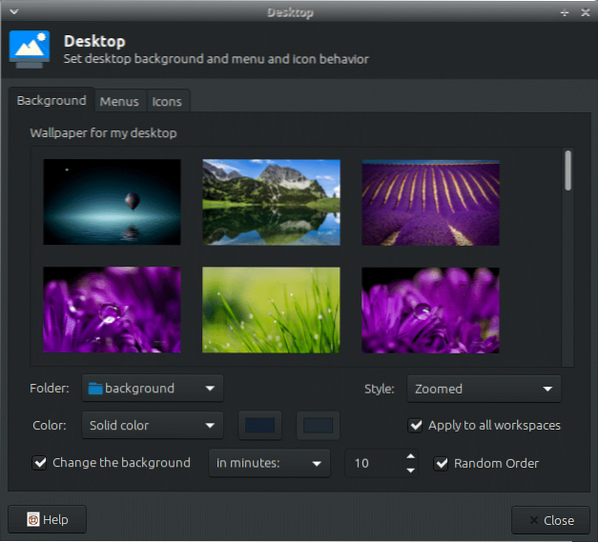
Ändra låsskärmstiden
Behöver låsa skärmen automatiskt? Då är det också nödvändigt att du hanterar timing korrekt. Annars kan skärmen låsa sig oväntat mitt i en film eller när du lyssnar på din favoritmusik.
Låt oss följa följande steg i Ubuntu -
Gå till Aktiviteter >> sök efter "Sekretess".
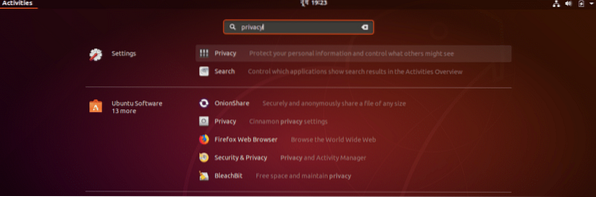
Starta alternativet "Sekretess".
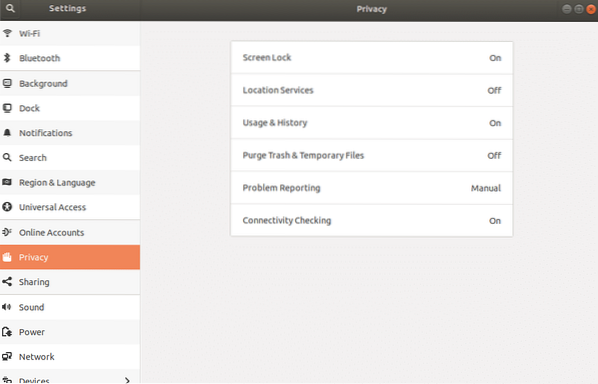
Klicka på alternativet "Skärmlås".
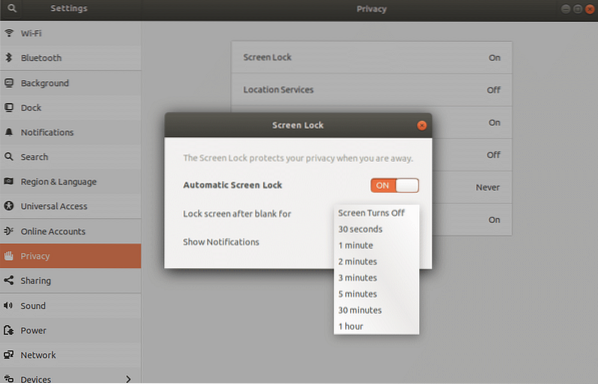
Från rullgardinsmenyn kan du enkelt välja tidpunkten.
När det gäller Xubuntu kan du välja alternativet från "Xfce Power Management" -panelen.
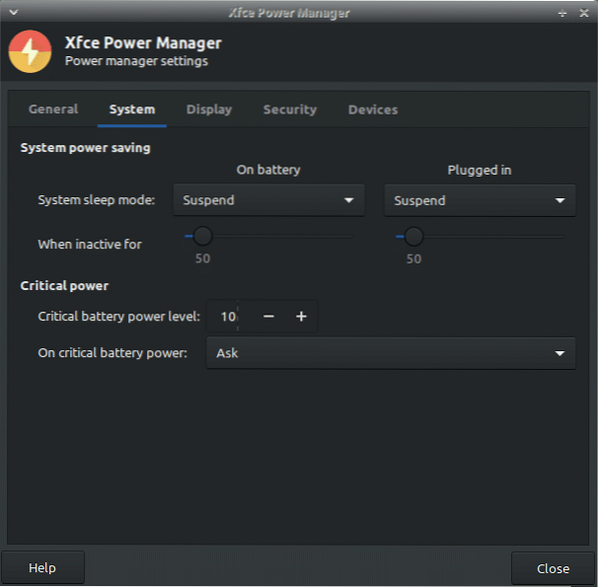
Njut av!
 Phenquestions
Phenquestions


